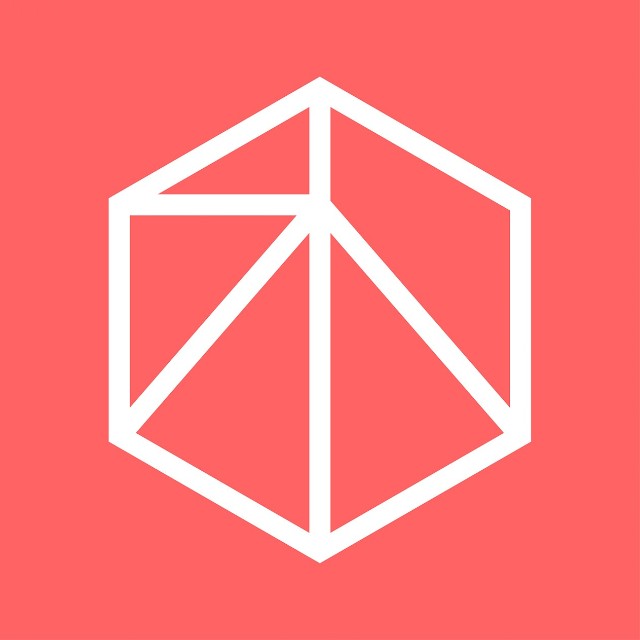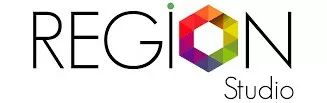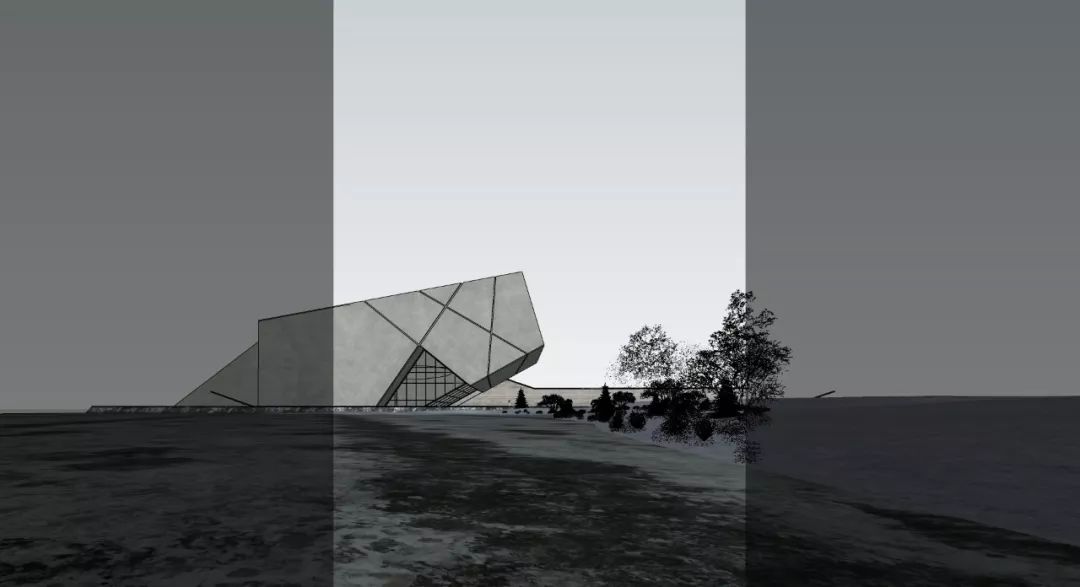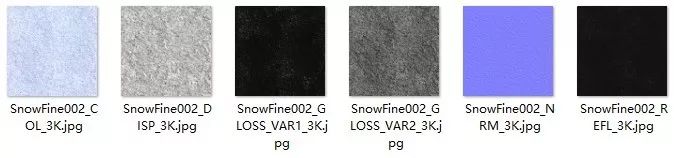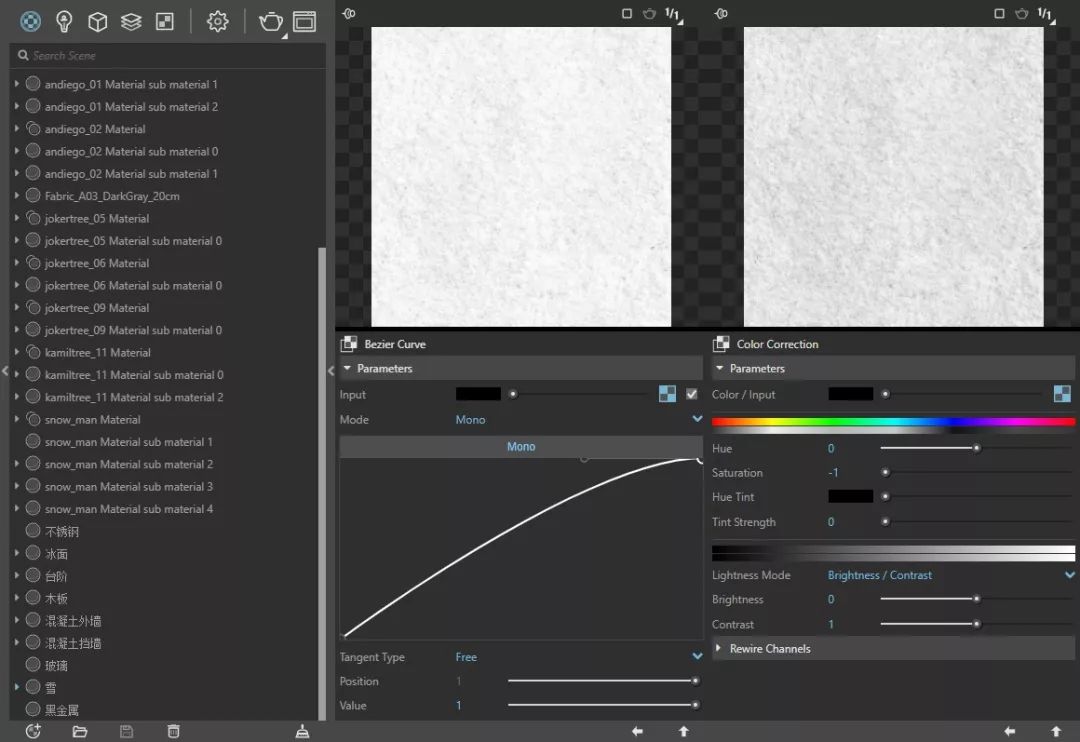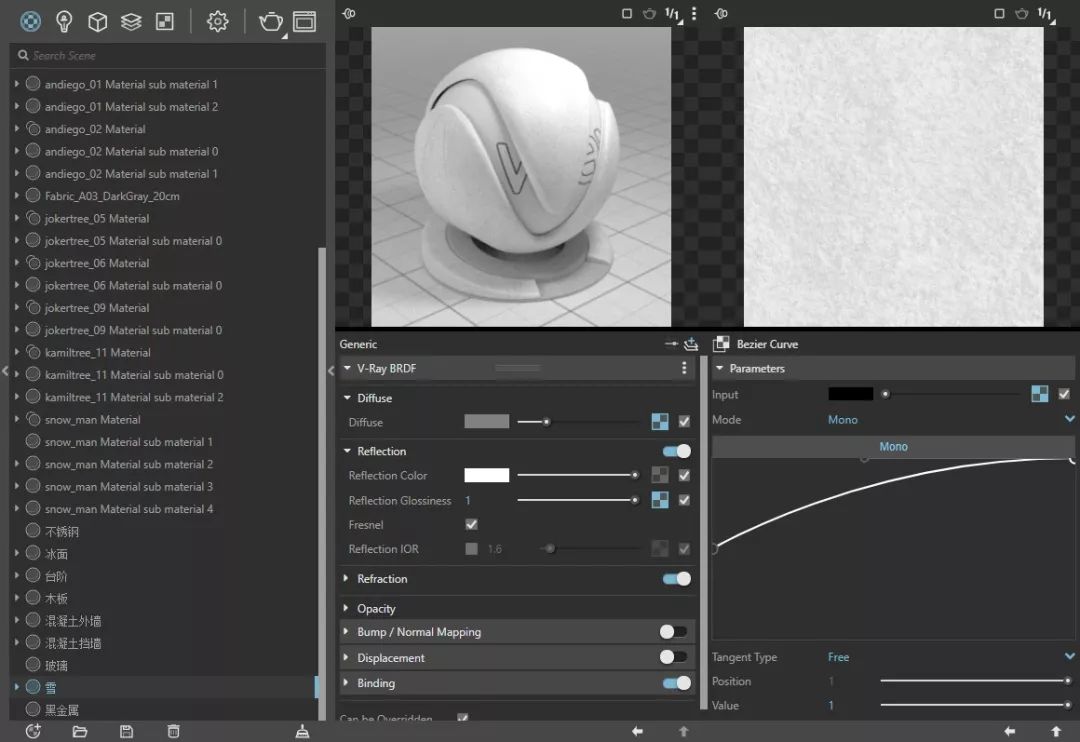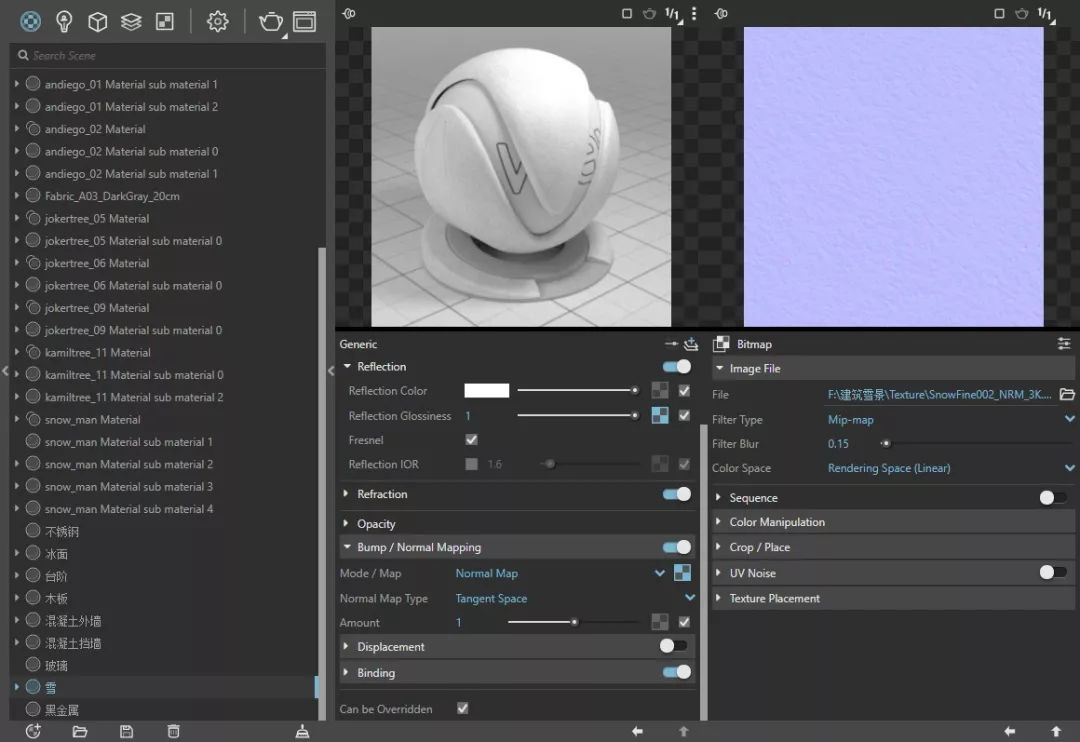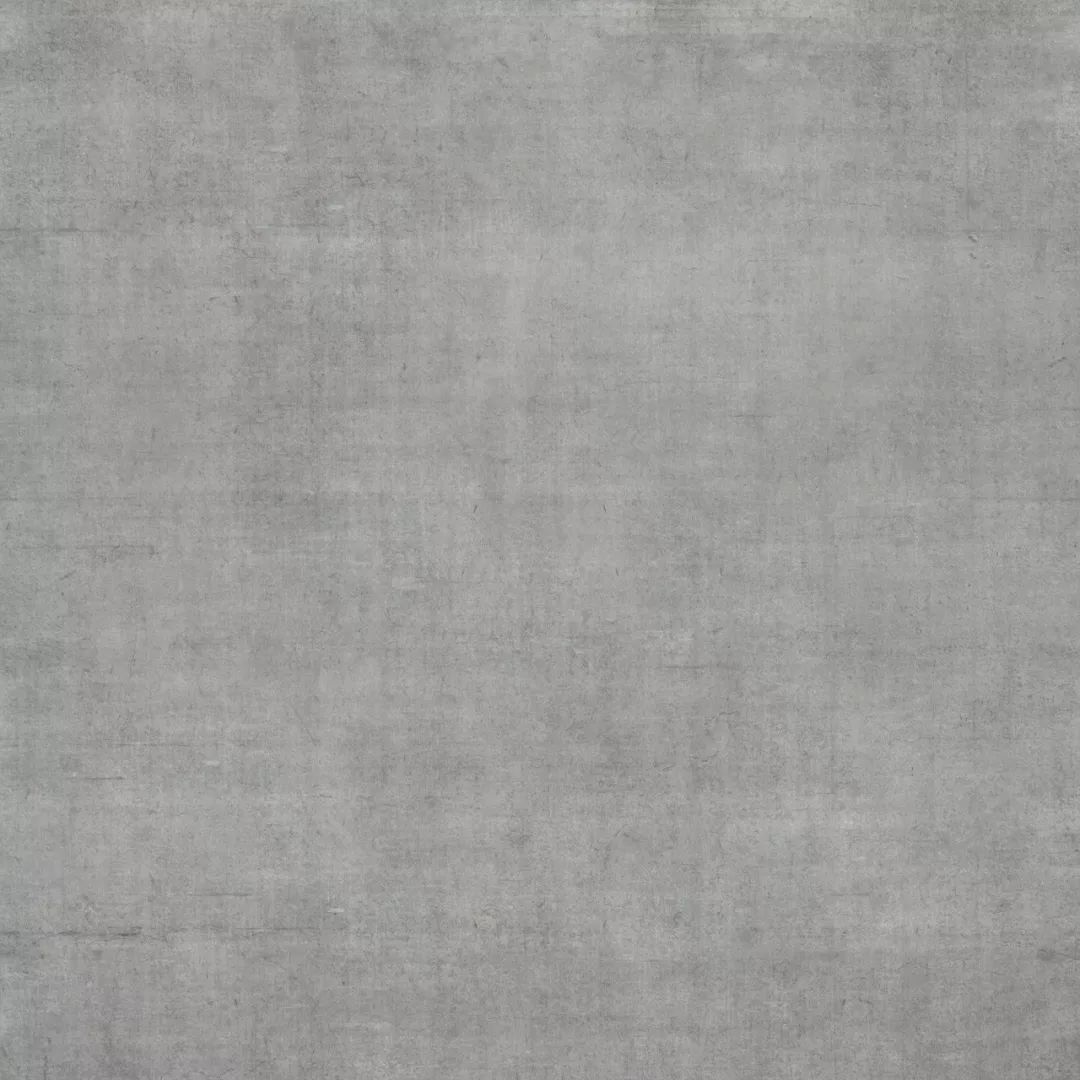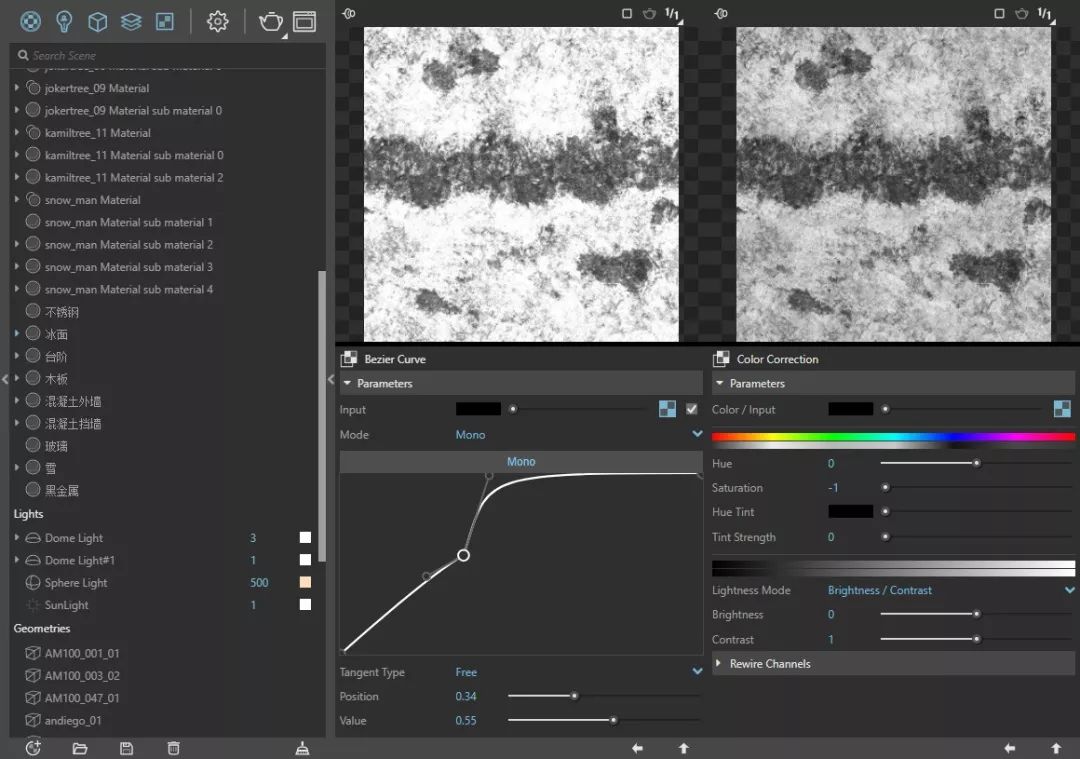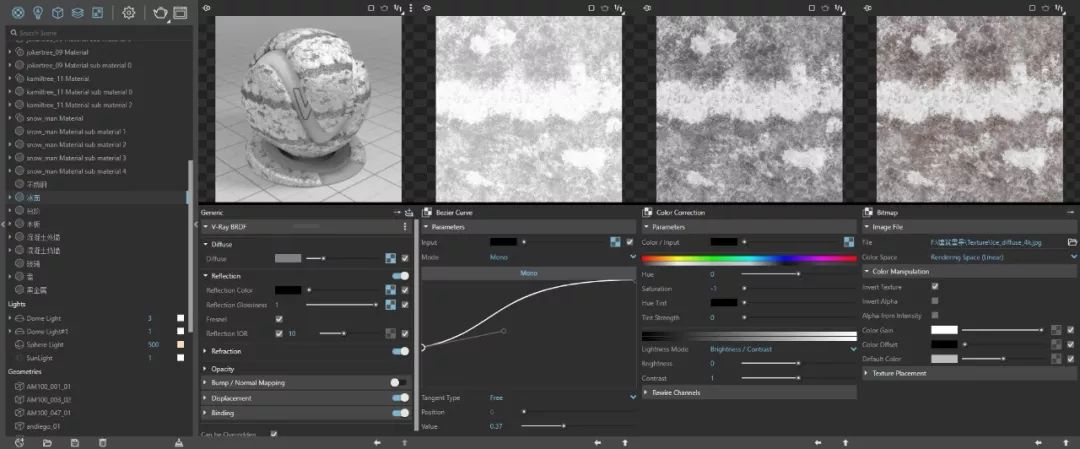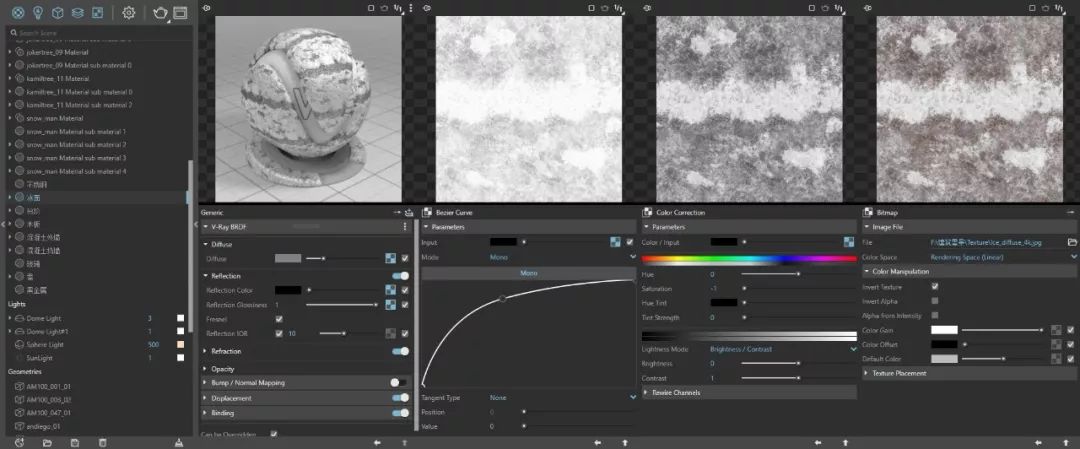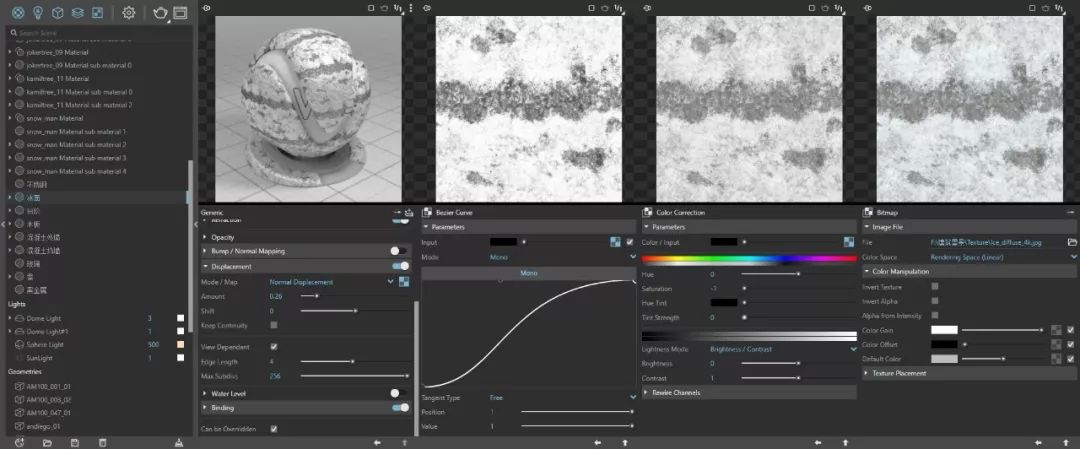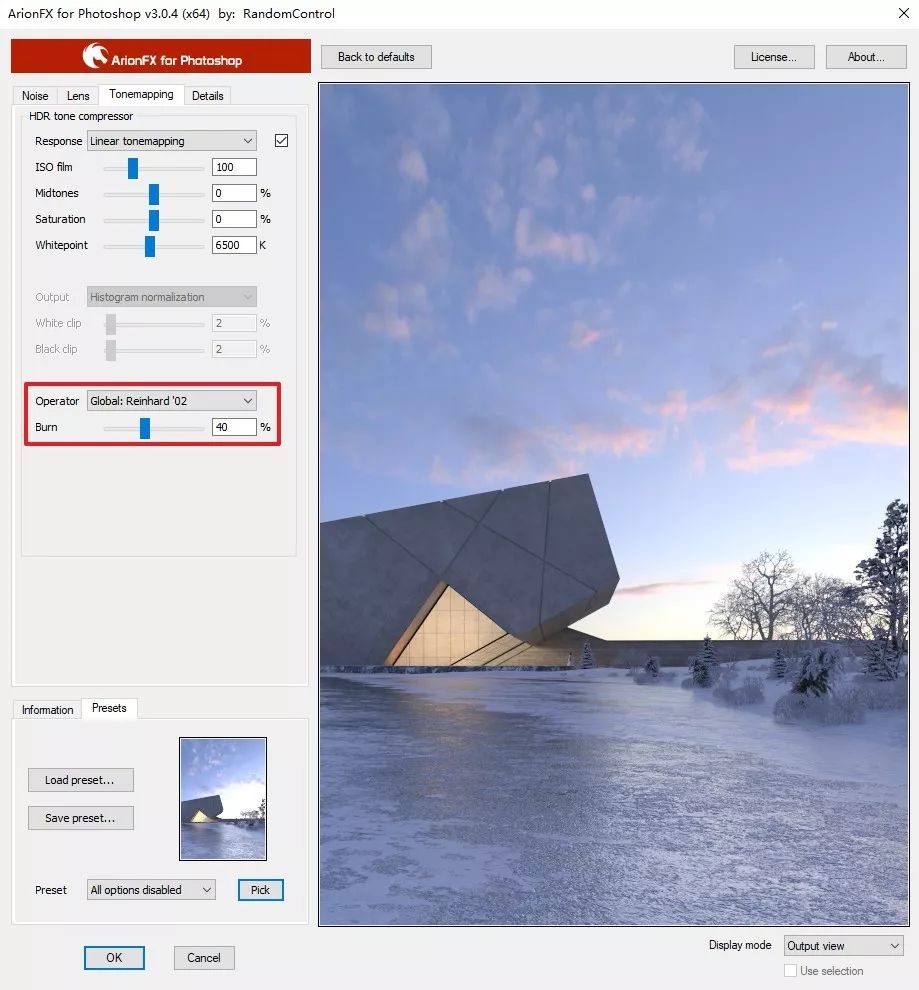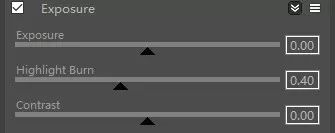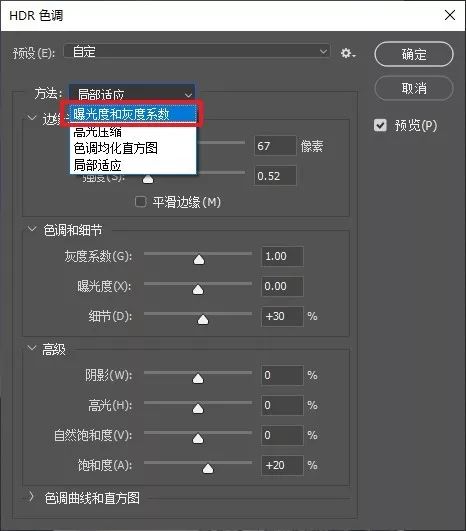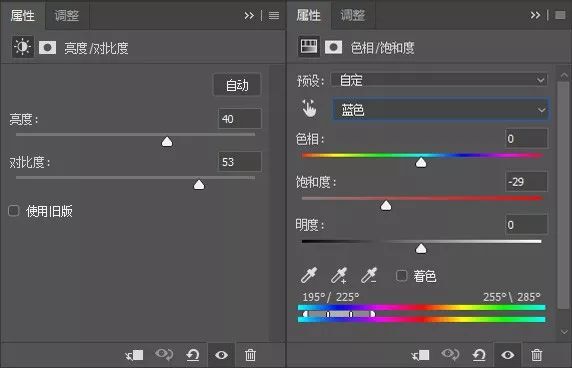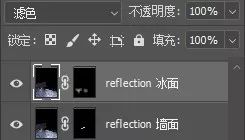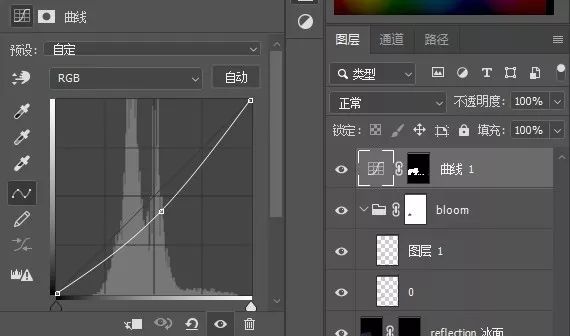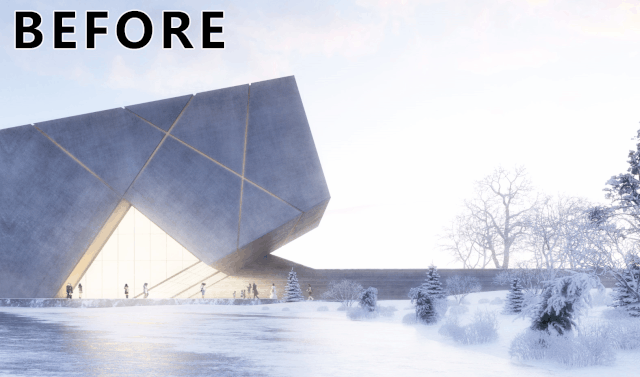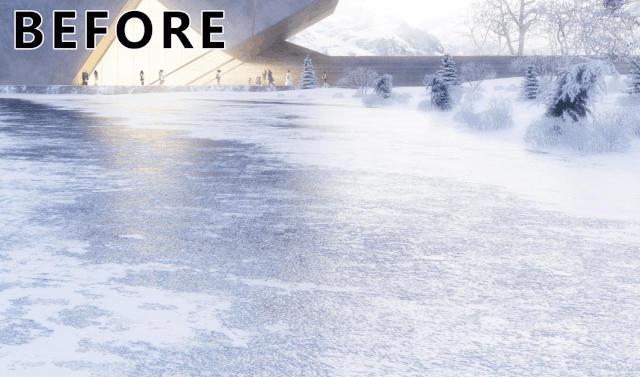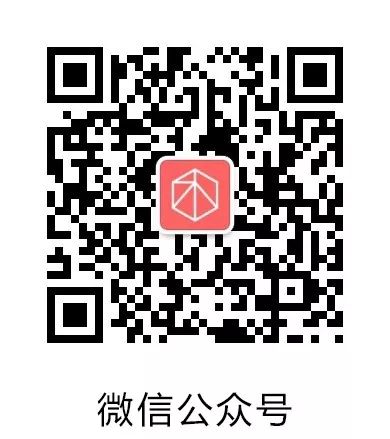哈喽,各位观众朋友们好鸭~欢迎来到讲道理画图的地方,我是黄玮宁。
前两期都是一些技术性的小技巧,是时候来点场景教学了。现在这炎炎夏日每天顶着 35℃ 的高温,实在是令人难受,那么今天就让各位凉快凉快,给大家分享一个冰天雪地的建筑雪景案例。
建模:SketchUp 2018
渲染:V-Ray Next for SketchUp
后期:Adobe Photoshop CC

视频版(B站空间:黄玮宁 UID:86509581 同步收录)
http://www.bilibili.com/video/av55946693
- 文字稿 -
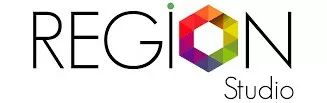
首先需要说明:这个场景来自 RegionStudio 的免费分享。不过原作是由 V-Ray 2.4 for 3ds Max 渲染制作的,一来版本老旧,二来对咱们广大 SketchUp 用户不友好,所以在这篇文章中我将使用 V-Ray Next for SketchUp 来为大家演示。
1# 参考
万变不离其宗,任何渲染图都离不开参考图片。千万别嫌麻烦,不找参考直接淦出来的图往往惨不忍睹。以下是我搜索到的一些雪景图片。

这里就可以大体确定图中需要表达的元素和氛围了:
1)结冰的路面
2)道路两侧的雪堆
3)雪人、柏树等积雪配景
4)远处弥漫的雾气
5)微弱的阴影
6)逆光
这些根据参考图总结出来的信息都会在后面的步骤中一一实现。
2# 建模
由于使用的是成品的场景模型,所以不需要在建模上花费太多功夫。我使用了大名鼎鼎的 MES 模型转换插件将原始 3ds Max 模型转换成 SketchUp 模型,并使用三分法确定了构图。

主体场景有了,接下来摆放一下环境配景。根据参考图中得到的信息,我决定给场景添加一些积雪的植物和一个雪人~
这里我使用了 4 种灌木和 5 种乔木模型。


毕竟这不是一个森林场景,那么添加少量植物点缀即可。所以无需使用 skatter 散布插件,手动摆放一下就好。
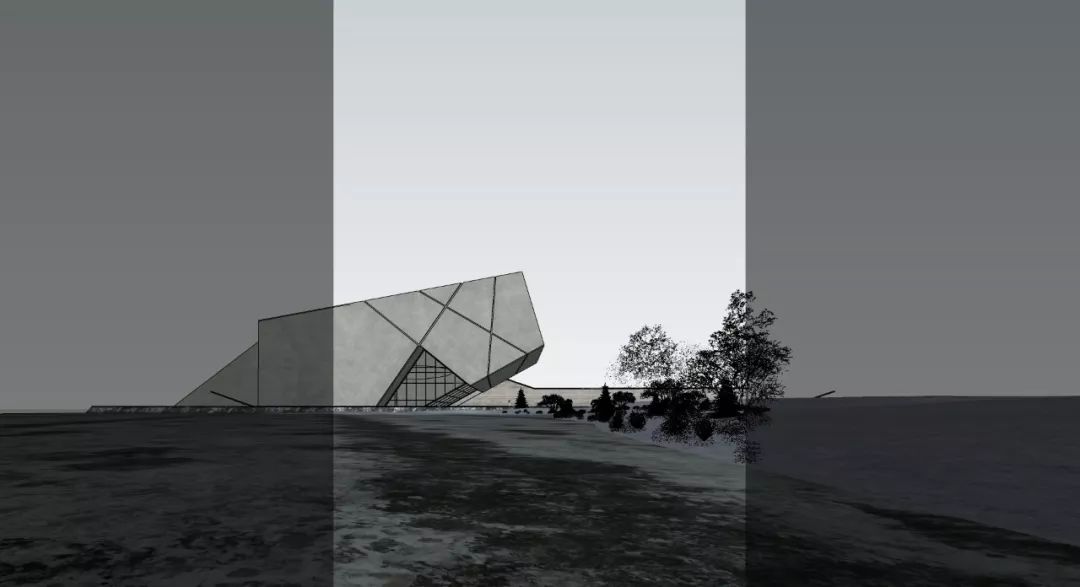
That's it ,场景的搭建就这么简单。摆放时需要注意植物的高低配合,营造出一个个植物组团的效果;还要注意留出一定范围的雪地,避免在构图上显得臃肿;同时散置几颗大型乔木作为背景和点景。
3# 布光
对于室外渲染来说,穹顶灯+HDRI 的组合永远是我们的好朋友。同时,我还在室内放置了一个球形灯,使用这一人工光源来突出弥漫雾气的效果。
我将整个模型开启材质覆盖 80% 的灰色,并将玻璃材质设置为不可被覆盖。用于测试布光的效果。

在布光这一步骤中,我仅仅确定了室内灯的色彩倾向和穹顶灯的角度,由于场景中灯光数量不多,所以我会将灯光的调节放在材质制作中一并讲解。
4# 材质
这个场景中的材质不多,而且其中的挡墙、窗框、台阶只使用漫反射即可,玻璃则使用官方材质库中自带的玻璃材质,所以需要我们加以调整的材质也就是以下三个了:
1)雪地
2)建筑外墙
3)结冰的路面
先来看看这三个材质调整前的效果:

首先来制作雪地材质,我使用的是一套来自 Poliigon 的材质贴图。
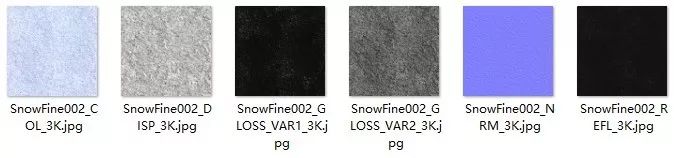
如上期所说,非透明材质的制作无非三个方面的细化:颜色信息、反射信息、高度信息。所以我进行了如下调整:
1、去除漫反射贴图的饱和度,并提高贴图的亮度,以模拟白雪的效果。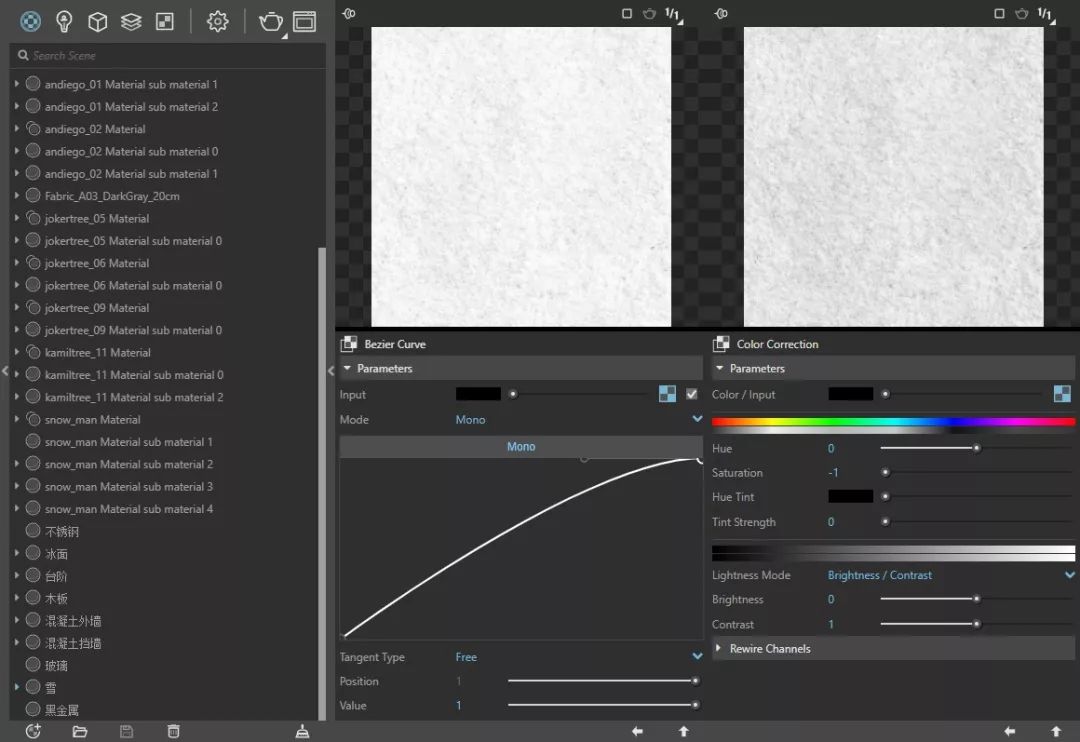
▲雪地材质漫反射贴图调整节点
2、将反射贡献拉高,使用光泽度贴图控制材质的反射光泽度属性,同样提高其亮度,为雪地添加一些湿润效果。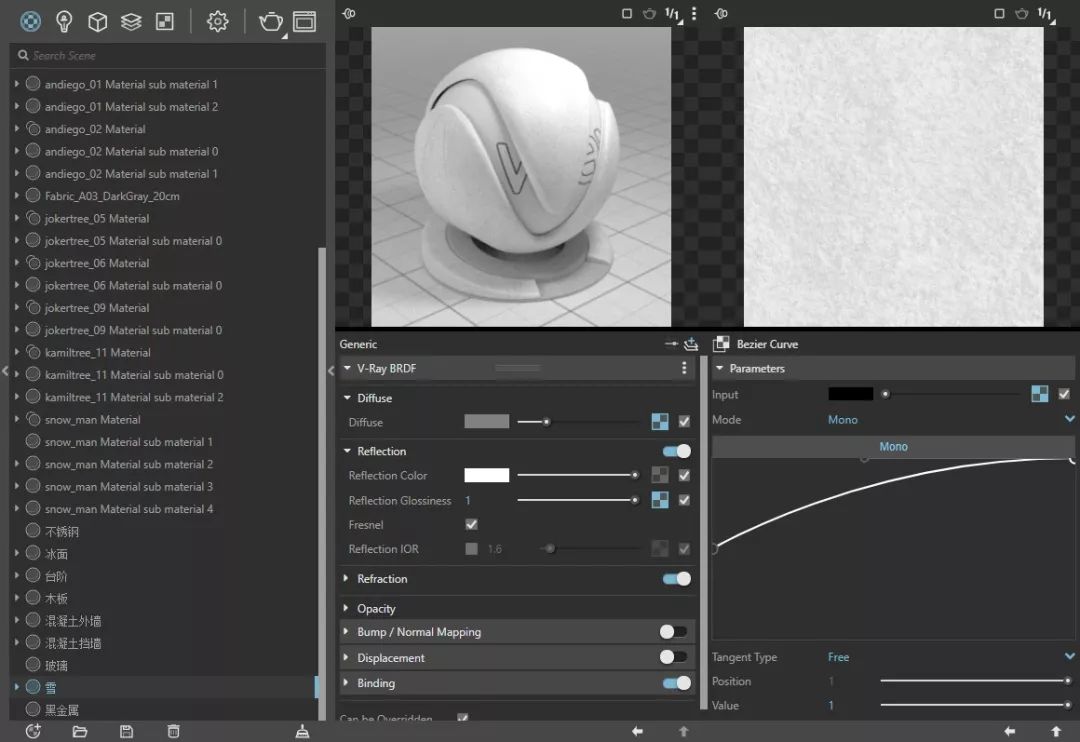
▲雪地材质反射信息调整节点
3、使用法线贴图丰富材质的凹凸细节。
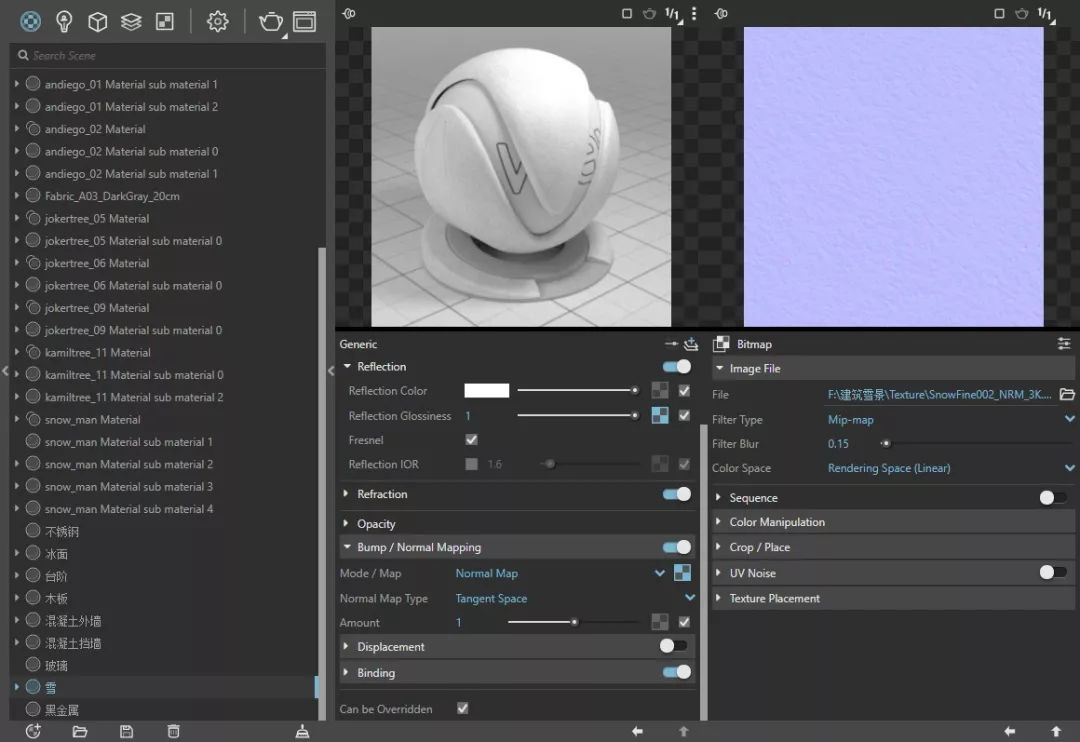
▲雪地材质法线贴图调整节点
接下来细化建筑的混凝土外墙。这里我们只有一张漫反射贴图,这不碍事,照样能给他把材质做出来。同时,因为建筑距离相机有一定的距离,所以我们可以忽略外墙材质的高度信息,只丰富反射信息即可。
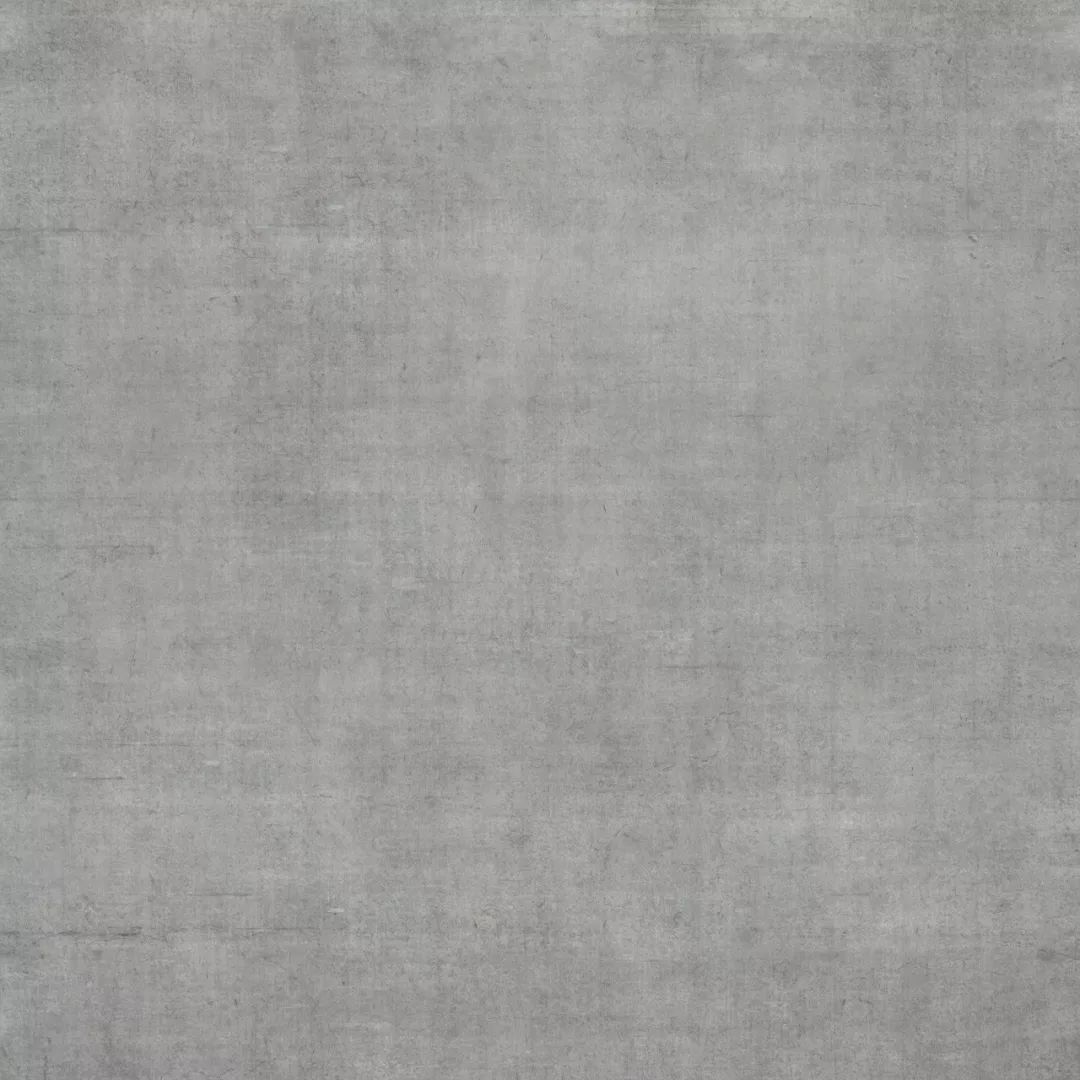
▲混凝土外墙漫反射贴图
使用 Bezier Curve 贝兹曲线节点对漫反射贴图操作一下就可以作为反射强度和反射光泽度的贴图了。
在处理这类混凝土材质的时候,我喜欢反射强度贴图的对比度较强,且反射光泽度贴图在保留一定细节的同时提亮一些,最后我还提高了材质的 IOR ,增强材质的高光效果。 
▲混凝土外墙反射信息调整节点
这两个材质制作完成后,我始终觉得他们的反射效果还不够显眼,且画面的整体曝光不足,那么就不是材质的问题而是灯光的问题了,于是我提高了穹顶灯的亮度,场景的曝光就正常了,外墙和雪地的反射也明显了许多。至于天空背景过曝的地方我们可以通过后期找回来,无需担心。

最后我们来制作路面材质。这个材质比较有趣,它由两种材质组成:积雪和冰面。同样是漫反射贴图起家,把其他属性都调出来。
首先我们来看看这张漫反射贴图:

▲路面材质原漫反射贴图
既然我们要做积雪的冰面,那么就要先确定这两种材质的分布:图中灰色部分是结冰的路面,白色的地方就是积雪。
1、细化颜色信息,也就是漫反射。我希望道路的积雪和路边的积雪一样是白白的,所以先将贴图去色,减去原贴图中的蓝色倾向。接着我想提亮积雪部分的颜色,于是使用贝兹曲线节点,将贴图的亮部曲线抬高。
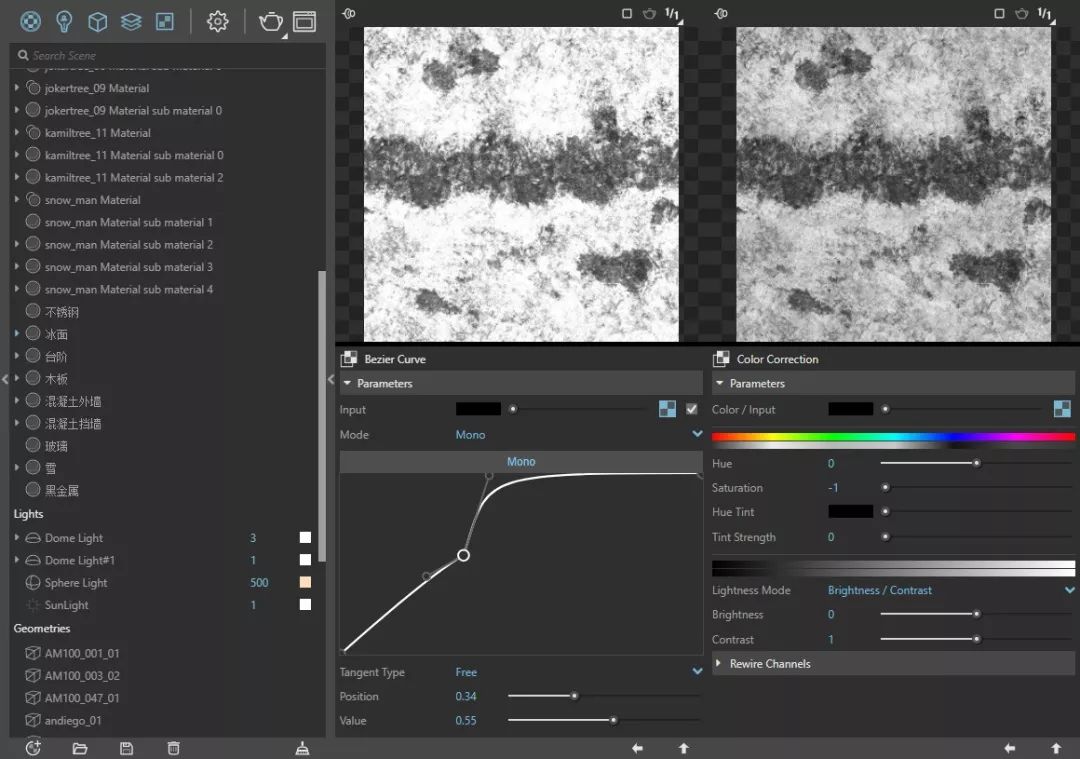
▲路面材质漫反射贴图调整节点
2、细化反射信息。这里就要划重点了,既然这个路面由两种材质组成,那么这两个材质的反射信息势必需要在一张贴图中体现出来。
很显然,冰面的反射效果是要远强于雪地的,所以我们在加载贴图后需要将贴图反相,让冰面部分变白,让雪地部分变灰。同时还需要对贴图去色,并用贝兹曲线节点控制好贴图的灰度。我的想法是希望冰面的反射很强类似镜面,所以反射强度趋近于白色;积雪的反射也不能太弱,50% 的灰色是多次测试后比较令人满意的结果。
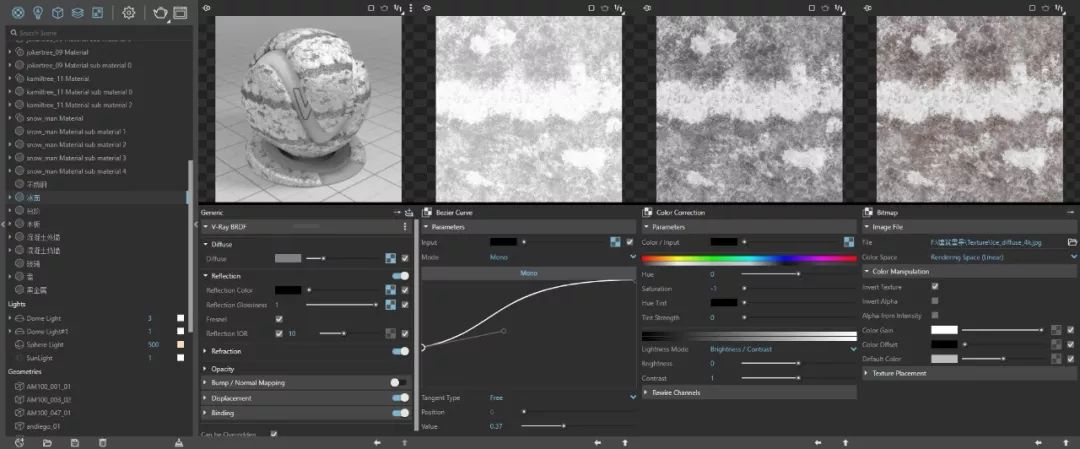
▲路面材质反射强度贴图调整节点
反射光泽度贴图与反射强度贴图同理,冰面的光泽度是要接近白色的,积雪则不需要锐利的反射,需要给予一定的灰度。
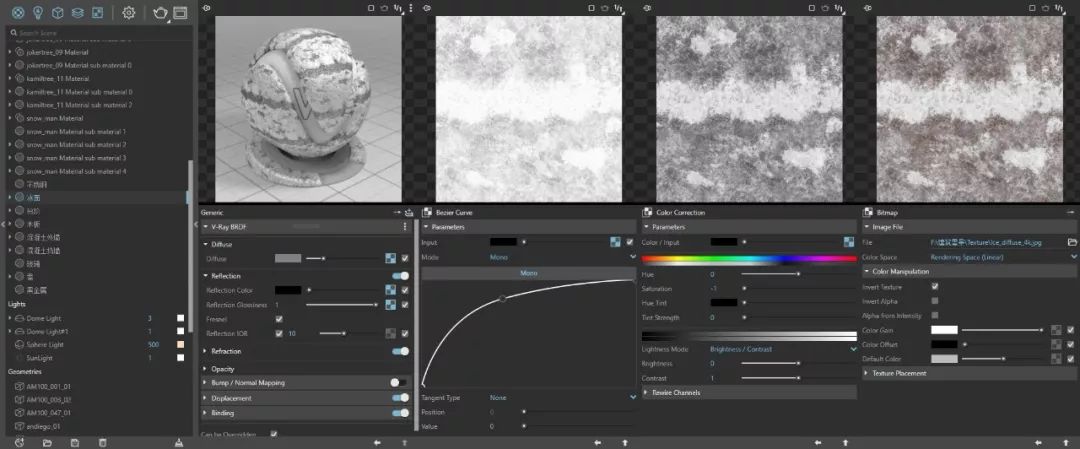
▲路面材质反射光泽度贴图调整节点
最后,为了让冰面出现强烈的镜面反射效果,我提高了材质的 IOR 。
要注意,虽然文章中排版出来的结果是一步接一步的,但是在制作材质的过程中更重要的是各参数间的配合调整。例如最开始我在提高材质 IOR 后发现积雪的反射也过于强烈了,于是回过头去降低了积雪部分的反射强度和反射光泽度。所以在材质制作的过程中各参数应该是相辅相成的,而不是一步到位。
3、细化高度信息。通常来说材质的高度信息会交给法线贴图或者凹凸贴图来解决,但是在这个场景中,由于路面在图幅中占比不小,且都是近景,所以我决定使用置换贴图来丰富材质的凹凸细节。
先整理好思路,这个路面材质应该是哪里高哪里低?既然是积雪的冰面,那自然是积雪的地方高,冰面的地方低了。在置换贴图中,白色的地方高,黑色的地方低,所以加载贴图的时候就不需要反相了。这里我仅仅对贴图去色以后增加了一点对比度,最后再控制一下强度即可。
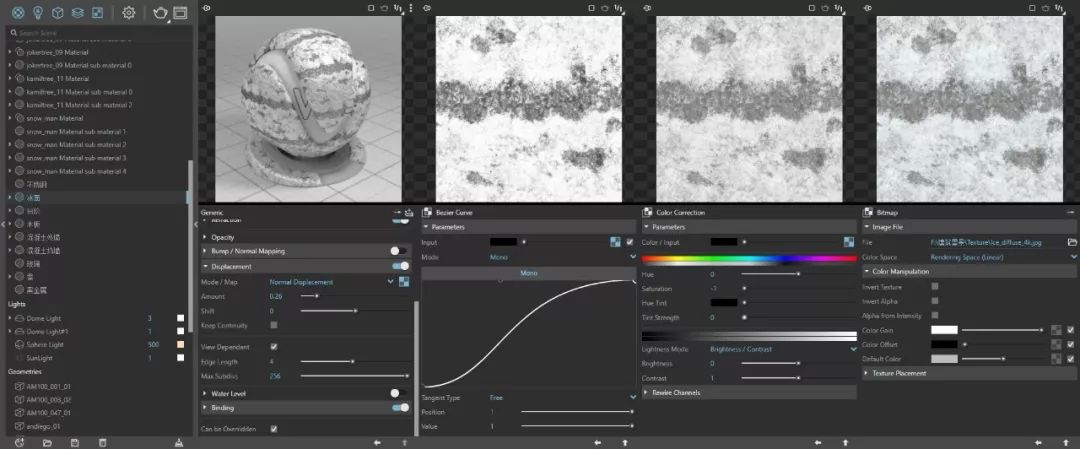
▲路面材质置换贴图调整节点
最后增强室内球灯的亮度,让冰面上建筑的反射成像更突出。再添加上
Lighting 直接光照
Reflection 反射
Reflection Filter 反射强度
Material ID Color 材质 ID 颜色
这些渲染元素,并用 SketchUp 自带的消隐模式导出一张线稿图就可以出图了。

All right,材质的基本属性和画面的大体关系都有了,接下来就可以开始修片了。
5# 修片
修片的作用主要是修复原片中的 BUG 并进一步营造场景的气氛与基调。还记得我们的参考图吗?弥漫的雾气和爽眼的逆光光晕就是我们需要营造的氛围。
1、找回过曝的天空信息,也就是 Tone Mapping 色调映射。这里我习惯使用一款专门用于 32 位每通道图像 tonemapping 的 Photoshop 插件:ArionFX。先将 HDR 格式的原片转换成智能对象,然后在滤镜中使用 ArionFX 插件,调整 Burn 混合参数,找回过曝的天空信息。
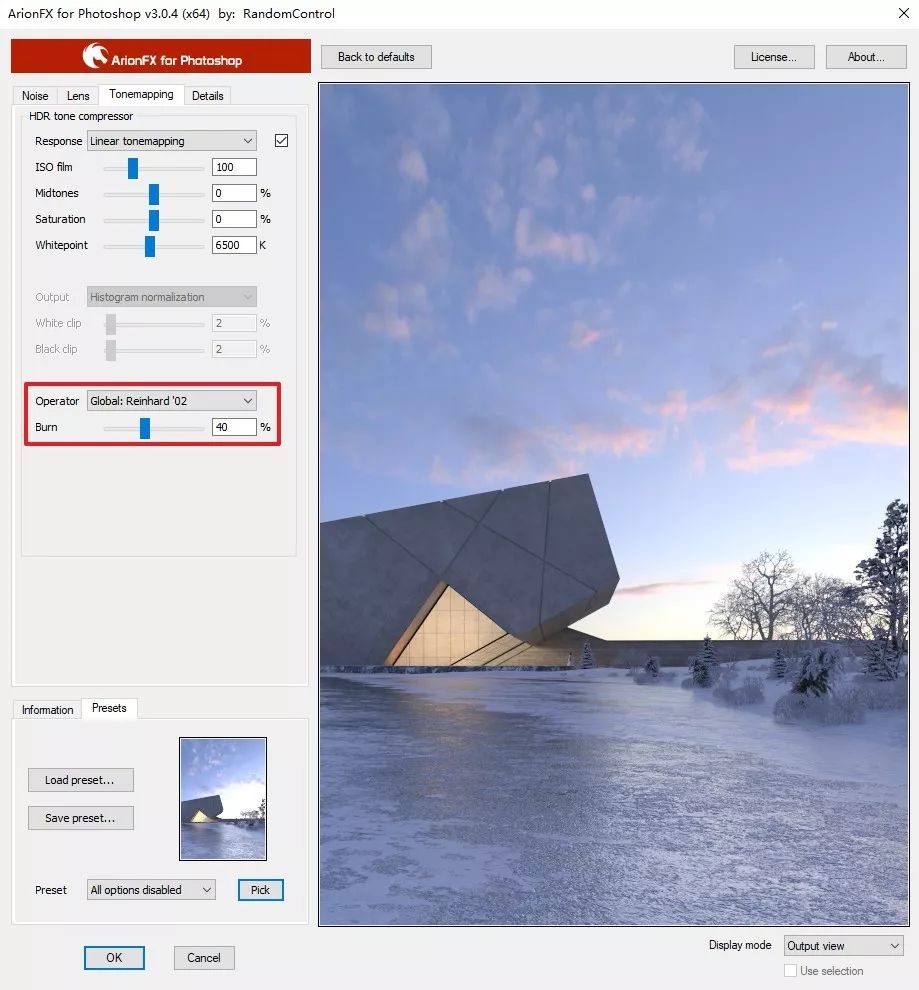
ArionFX 的功能还有很多很多,只是在这个场景中我仅仅使用了高光混合这一功能,所以如果你不使用这个插件,依然可以使用 VFB 中的 Exposure Correction 曝光矫正工具来对原片进行 tonemapping。
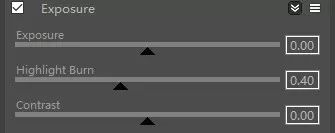
2、将调整后的 32 位每通道图像转换成 8 位每通道,用于后续的修片调整。
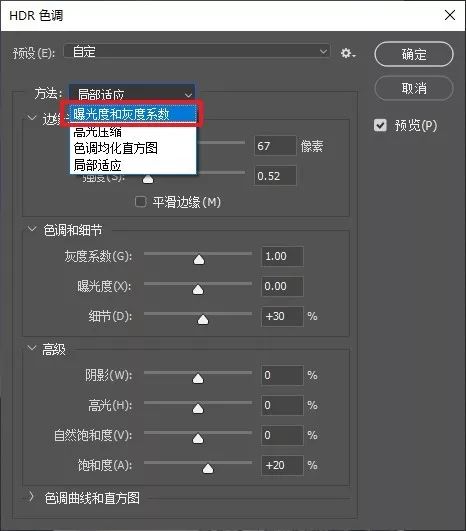
3、tonemapping 后图像会变暗且对比度降低,同时我觉得画面中蓝色的饱和度过高,所以提高了画面的亮度和对比度,并单独降低了蓝色的饱和度。
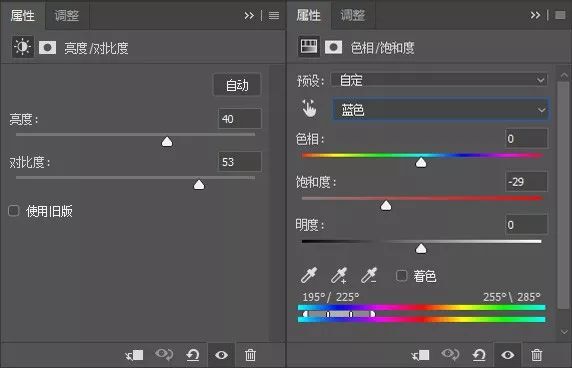
4、使用 Reflection 反射渲染元素增强建筑外墙底面和冰面高光处的反射。
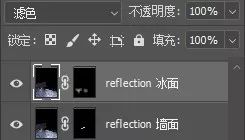
5、通过材质通道选取玻璃部分,复制一层,高斯模糊,用于制作室内的光晕效果。这里我复制了两层,使用不同数值的高斯模糊让光晕的层次更丰富,同时用蒙版去掉中间部分的光晕效果,避免画面过曝。

6、使用曲线工具压暗建筑外墙和围墙,避免主体建筑在画面中太飘。
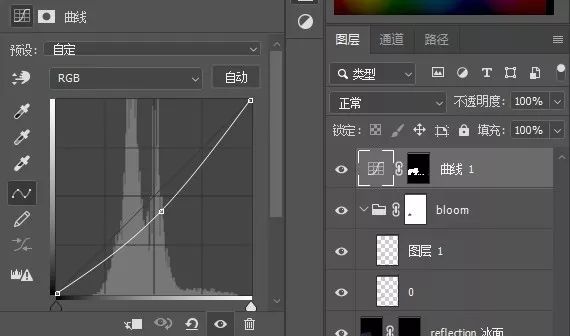
7、使用笔刷工具给建筑外墙刷上一些冰雪冲刷的效果。

8、使用 Lighting 直接光照渲染元素,图层混合模式选择滤色,强化室内灯光的拖影效果。

9、盖印图层,并复制一份。一个进行高斯模糊后使用滤色模式叠加,增强画面光感;另一个使用柔光模式叠加,增强画面的色彩对比。最后将两者打组,用蒙版擦去天空部分,避免天空太白。

10、增加人物配景,要注意人物素材的选择要合理,别大冬天的用穿短袖的人物素材。

11、在远处的建筑边上增加一层雾气,让人物的过渡更自然。

12、在建筑外墙分缝处添加灯带。方法是先用橙黄色的笔刷勾出分缝处的线条,接着复制一层使用高斯模糊处理,通过不透明度控制叠加效果,最后使用蒙版擦出渐变的效果。

13、将 Alpha 通道反相作为蒙版,添加雪山、飞鸟作为背景。
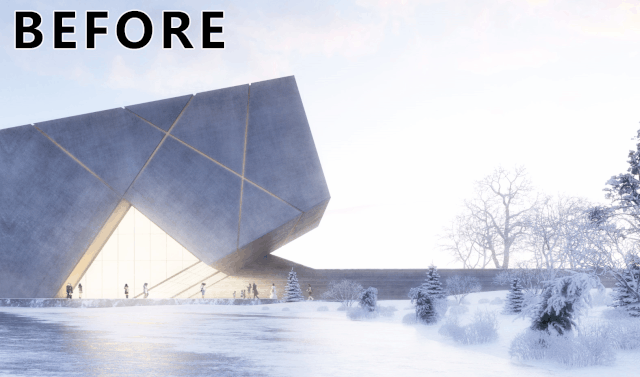
14、使用渐变映射工具,增强画面的冷暖对比。

15、使用曲线工具压暗路面,调整 Reflection Filter 反射强度渲染元素的色阶,让冰面部分变白,其他地方变黑,做为蒙版,突出建筑在冰面上的反射成像。

16、最后盖印图层,高斯模糊,用蒙版为画面增加一些景深效果。
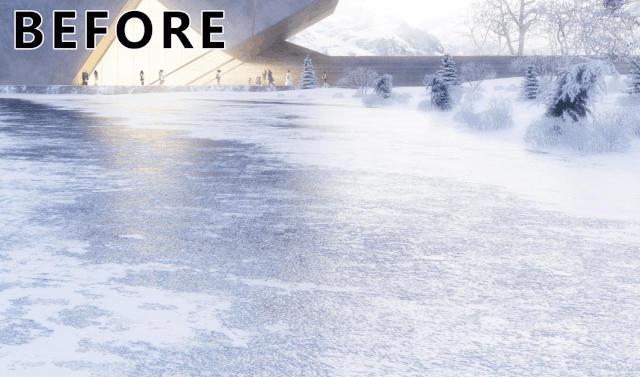
那么修片工作就完成了,对比一下原片,还是好看了很多滴~

6# 总结
以上就是这个建筑雪景制作的全流程了。对于『雪景』这一风格化图面的表达,最重要的是『雪』元素的分布以及『雪景』氛围的渲染。
在这个场景中,『雪』元素分布在道路上、墙檐上、树枝上、屋面上。『雪景』的氛围体现有冬日的暖阳、弥漫的雾气、白皑皑的环境、冬装的人物以及远处的雪山。这些元素都在为『雪景』这一风格化主题服务,让画面更具有信服力。
同时,纵观整个工作流,参考图完全贯穿着效果图制作的各个环节,所以千万别偷懒,找好参考,明确思路,就能事半功倍。
本次分享就告一段落了,我会将整理后的 SketchUp 原始模型和所用植物打包分享给大家,跟着我的思路自己玩耍一遍,我相信你一定会有所启发。
百度云链接:
https://pan.baidu.com/s/1zIF3lvID9mGHrApV-jNS3Q
提取码:xpxd
如果这篇文章对你有所帮助,欢迎关注我的公众号,同时别忘了关注我的B站空间:黄玮宁(UID:86509581),点击前往
感谢各位的观看,我们下期再见。
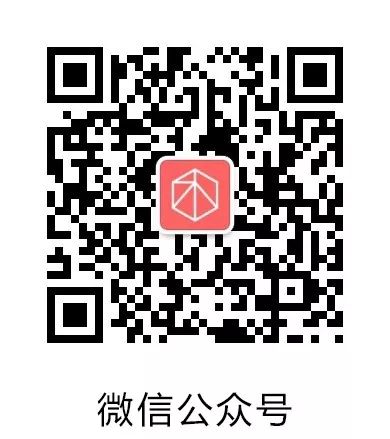




 下载手机APP
下载手机APP
 关注微信公众号
关注微信公众号